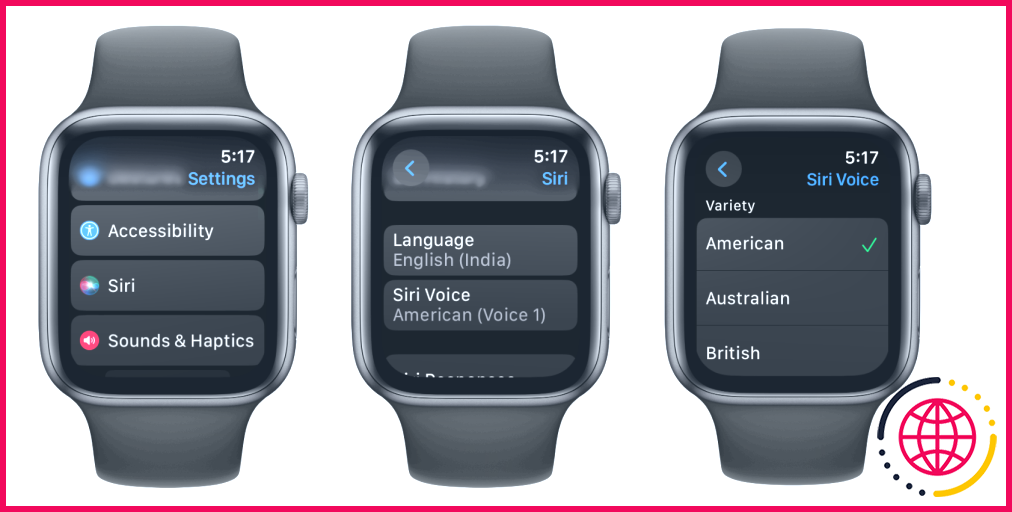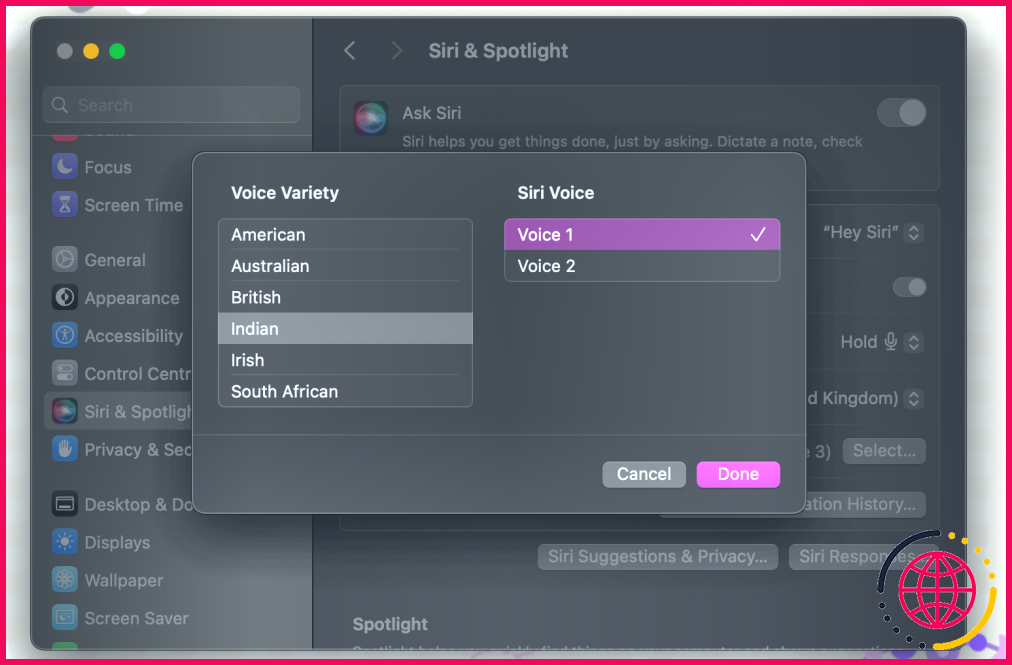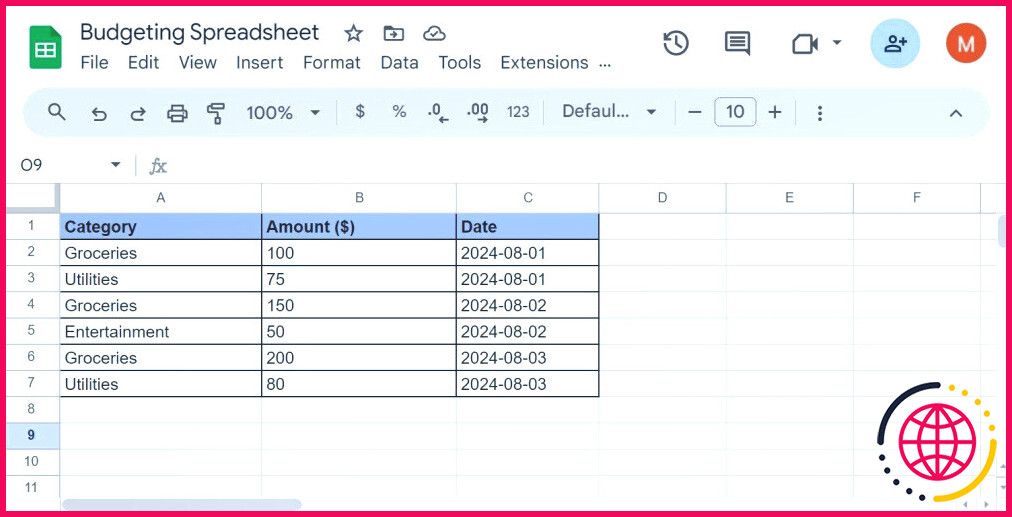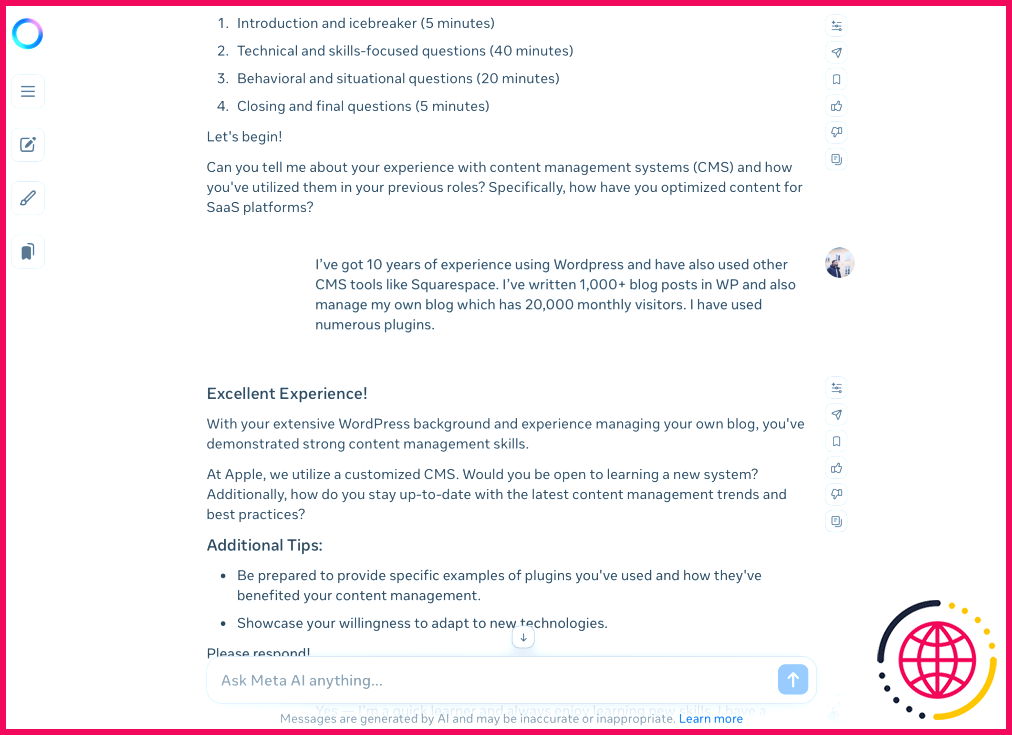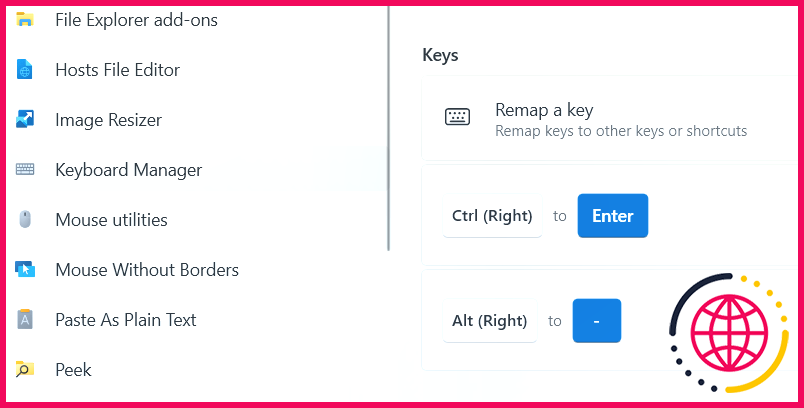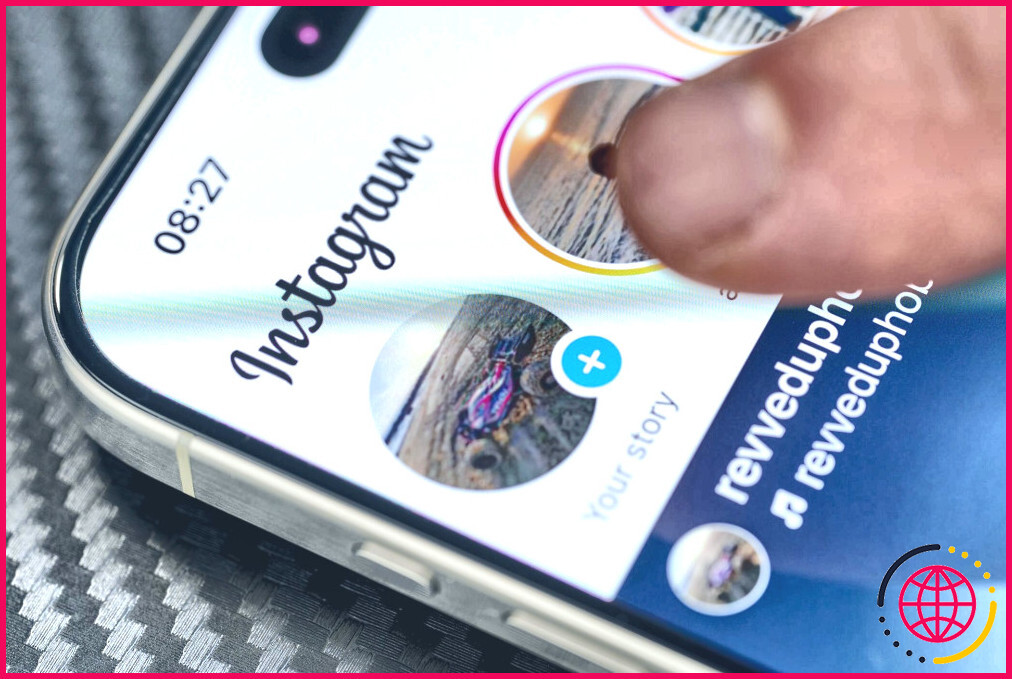Comment modifier Siri'sur votre iPhone, iPad ou Mac
Si vous êtes un utilisateur de longue date d’un appareil Apple, vous en avez probablement assez d’entendre la même voix chaque fois que vous dites « Siri » ou « Hey Siri ». Heureusement, il est assez simple de modifier le genre, le dialecte et la langue de Siri, quel que soit l’appareil que vous possédez.
Comment modifier la voix de Siri sur l’iPhone ou l’iPad ?
Les versions modernes d’iOS et d’iPadOS vous permettent de personnaliser la voix de Siri. Voici ce qu’il faut faire pour modifier la voix de Siri sur votre iPhone ou votre iPad :
- Allez à Réglages > Siri & Recherche.
- Tapez Langue pour modifier la langue dans laquelle Siri parle et écoute.
- Tapez sur Voix Siri pour modifier le genre ou le dialecte.
Pendant que vous y êtes, vous pouvez modifier d’autres paramètres pour que Siri réponde silencieusement à vos requêtes, pour empêcher Siri d’annoncer des appels ou même pour désactiver complètement Siri.
Comment modifier la voix de Siri sur une Apple Watch ?
Changer la voix de Siri est tout aussi simple sur une Apple Watch. Voici ce qu’il faut faire :
- Rendez-vous sur Réglages > Siri.
- Tapez sur Langue pour modifier la langue dans laquelle Siri communique.
- Tapez sur Voix Siri pour modifier la voix de Siri.
Comment changer la voix de Siri sur un Mac
Vous pouvez également modifier la voix de Siri sur macOS, mais les étapes à suivre sont légèrement différentes. Voici ce que vous devez faire :
- Cliquez sur le bouton logo d’Apple dans la barre de menu et sélectionnez Réglages du système dans le menu déroulant.
- Sélectionnez Siri & Spot dans la barre latérale.
- Définir le Langue la langue dans laquelle vous souhaitez que Siri parle et écoute.
- Cliquez sur Sélectionnez à côté de Voix Siri pour modifier la voix. Sélectionnez le dialecte sous Variété de voix puis choisissez votre option préférée sous Voix Siri (par exemple, Voix 1, Voix 2, etc.). Chaque option vocale représente un genre et un type de voix différents.
Changer la langue ou le dialecte de Siri permet à l’assistant virtuel de mieux vous comprendre lorsqu’il vous donne des commandes et peut également vous aider à vous sentir plus détendu lorsque vous utilisez Siri.
Plutôt que de proposer une seule langue avec les mêmes accents, Apple offre plusieurs langues et dialectes qui correspondent mieux à votre langue maternelle. C’est peut-être l’une des choses que vous ne saviez pas que Siri pouvait faire.
Comment personnaliser Siri sur Mac ?
Choisissez un raccourci pour activer Siri ou choisissez Personnaliser pour créer le vôtre. Modifiez la langue et le dialecte à utiliser avec Siri. Siri n’est pas disponible dans toutes les langues, tous les pays ou toutes les régions. Sélectionnez une voix préférée pour Siri à partir des options Variété de voix et des options Voix de Siri.
Comment modifier Siri sur mon iPad ?
Allez dans Réglages > Siri et recherche. Touchez Voix Siri, puis choisissez une variété ou une voix différente.
Comment contrôler Siri sur mon iPhone ?
Si vous souhaitez activer Siri à l’aide d’un bouton : Allez dans Réglages > Siri et recherche, puis activez Appuyer sur le bouton latéral pour Siri (sur un iPhone avec Face ID) ou Appuyer sur le bouton d’accueil pour Siri (sur un iPhone avec un bouton d’accueil).